Khi vừa “đập hộp” một chiếc laptop mới tinh, hoặc đơn giản là bạn muốn khai thác tối đa sức mạnh từ chiếc máy tính xách tay hiện có, hiệu suất mặc định có thể chưa đủ làm hài lòng những người dùng đam mê công nghệ. Cài đặt laptop ban đầu thường được thiết lập để cân bằng giữa hiệu năng và thời lượng pin, lý tưởng cho việc sử dụng di động. Tuy nhiên, nếu mục tiêu của bạn là đẩy hiệu suất lên mức tối đa tuyệt đối, đặc biệt là khi thực hiện các tác vụ nặng như chơi game, chỉnh sửa video hoặc render đồ họa, một vài điều chỉnh nhanh chóng trên hệ thống sẽ mang lại sự khác biệt đáng kể.
Để đảm bảo thời lượng pin laptop không bị “thụt lùi” một cách đột ngột, chúng tôi khuyên bạn chỉ nên thực hiện những thay đổi này khi laptop đang được cắm sạc trực tiếp. Mặc dù bạn hoàn toàn có thể chọn cấu hình hiệu năng cao khi sử dụng pin, nhưng điều này sẽ làm cạn kiệt năng lượng nhanh hơn đáng kể so với các cấu hình cân bằng hoặc tiết kiệm pin. Hãy luôn ghi nhớ điều này khi bạn tiến hành các tối ưu hóa dưới đây để khai thác triệt để tiềm năng của chiếc laptop và tối ưu hiệu suất laptop một cách hiệu quả nhất.
1. Điều Chỉnh Chế Độ Nguồn Điện (Power Plan)
Thay đổi chế độ nguồn điện là một trong những cách đơn giản và hiệu quả nhất để cải thiện hiệu năng laptop. Chế độ nguồn điện của laptop là một tính năng tối ưu hóa giúp xác định phần cứng của bạn nên được điều chỉnh để ưu tiên hiệu quả, hiệu suất hay sự cân bằng giữa cả hai.
Khai thác sức mạnh với chế độ “Hiệu suất tốt nhất”
Trên Windows 11, bạn có thể tìm thấy cài đặt này trong ứng dụng “Settings”, mục “System” và sau đó là “Power & battery”. Hầu hết các laptop Windows 11 thường được đặt mặc định ở chế độ “Balanced” (Cân bằng). Để đạt được hiệu suất tối đa, bạn nên chuyển sang chế độ “Best performance” (Hiệu suất tốt nhất) khi laptop đang cắm sạc. Bạn có thể thay đổi cài đặt này riêng biệt cho trạng thái “đang cắm sạc” và “đang dùng pin”. Chúng tôi khuyến nghị giữ chế độ “Balanced” hoặc “Best efficiency” (Tiết kiệm điện tốt nhất) khi laptop đang sử dụng pin để bảo toàn thời lượng sử dụng.
Nếu bạn sở hữu một chiếc laptop gaming hiệu năng cao, rất có thể bạn sẽ có thêm các cài đặt hiệu suất bổ sung trong ứng dụng độc quyền từ nhà sản xuất. Hãy kiểm tra các ứng dụng như Legion Space (Lenovo), MSI Center (MSI), Armoury Crate (ASUS), Omen Gaming Hub (HP), hoặc Razer Synapse (Razer) và đảm bảo rằng cấu hình hiệu suất của bạn được đặt ở tùy chọn cao nhất để tăng tốc laptop của bạn.
Đối với người dùng macOS, bạn có thể có quyền truy cập vào chế độ “High Power” (Nguồn điện cao) nếu laptop của bạn được trang bị chip M1-M4 Max hoặc M4 Pro. Các mẫu MacBook khác chỉ có quyền truy cập vào chế độ “Low Power” (Nguồn điện thấp). Để đảm bảo MacBook của bạn không tự động chuyển sang chế độ “Low Power”, bạn có thể tìm cài đặt pin trong ứng dụng System Settings, dưới mục “Battery”. Bạn có thể đặt chế độ “Low Power” thành “Never” (Không bao giờ) hoặc tùy chọn tối ưu hơn là chỉ kích hoạt khi dùng pin.
2. Tối Ưu Cài Đặt Đồ Họa (GPU)
Card đồ họa (GPU) đóng vai trò then chốt trong hiệu suất tổng thể của laptop, đặc biệt là khi xử lý các tác vụ đồ họa chuyên sâu như chơi game hoặc chỉnh sửa video. Việc tối ưu cài đặt GPU là một bước quan trọng để cải thiện hiệu năng laptop của bạn.
Đừng bỏ qua sức mạnh tiềm ẩn của GPU
Nếu laptop của bạn được trang bị một card đồ họa rời (discrete GPU), bạn cũng cần đảm bảo rằng các cài đặt này được tối ưu hóa để có hiệu suất tốt hơn. Với hầu hết các laptop mới, điều này có nghĩa là bạn cần mở ứng dụng và bảng điều khiển của nhà sản xuất GPU, ví dụ như Nvidia App và Control Panel cho card Nvidia, để đảm bảo cài đặt đồ họa được đặt ở chế độ hiệu suất tối ưu. Bạn cũng cần chắc chắn đã chọn đúng loại driver: “Game Ready” cho game thủ hoặc “Studio” cho người sáng tạo nội dung.
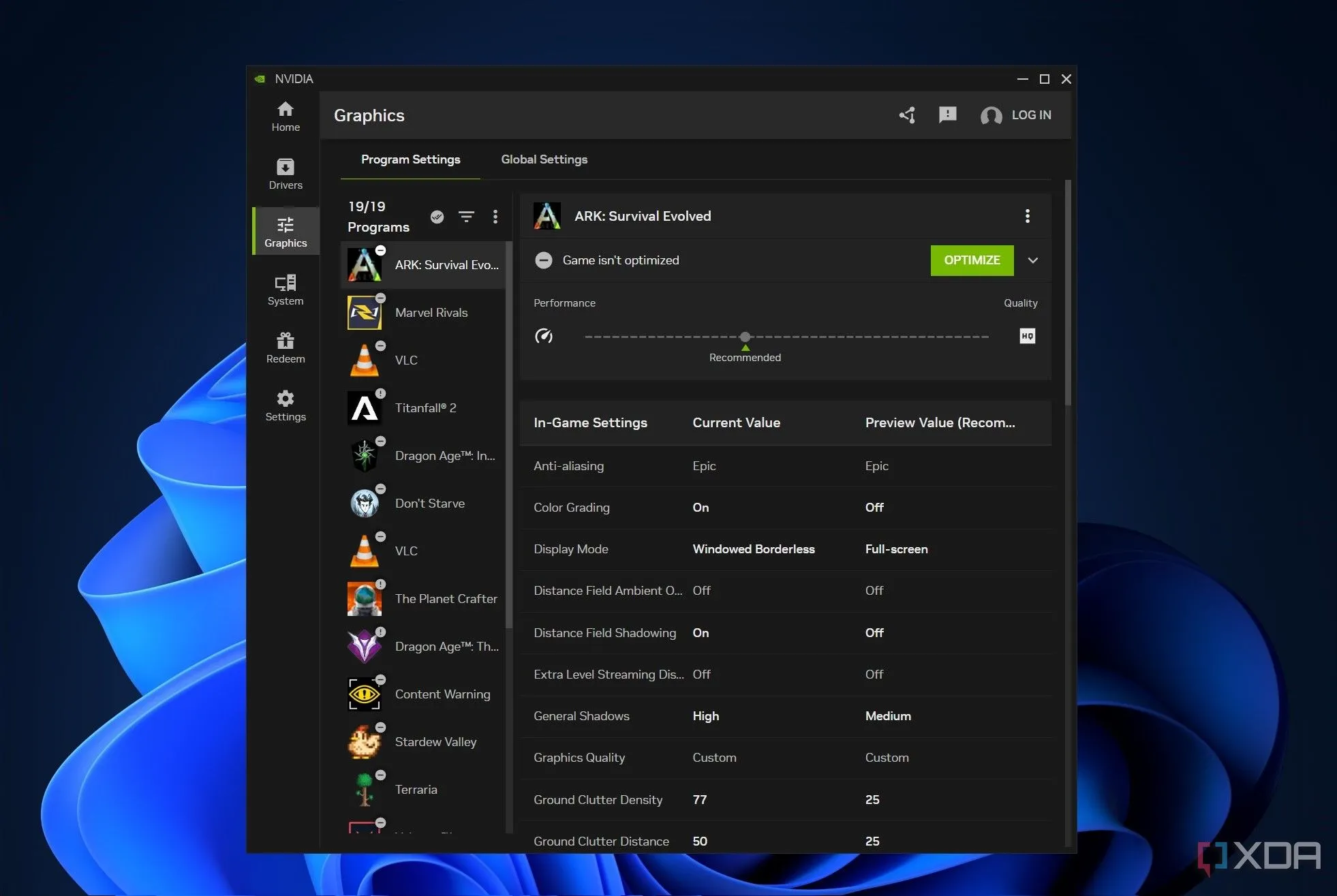 Cài đặt đồ họa cho game trong ứng dụng Nvidia App
Cài đặt đồ họa cho game trong ứng dụng Nvidia App
Nếu bạn có một chiếc laptop gaming, bạn có thể để ứng dụng tự động tối ưu hóa cài đặt dựa trên phần cứng của laptop, hoặc tự mình điều chỉnh các thông số. Ứng dụng Nvidia cho phép bạn tùy chỉnh cài đặt đồ họa riêng biệt cho trạng thái cắm sạc (AC power) và khi dùng pin. Điều này sẽ giúp bạn đạt được hiệu suất đồ họa mạnh mẽ nhất trong tất cả các trò chơi, mặc dù bạn cũng có thể tinh chỉnh thêm trong cài đặt trò chơi.
Đối với laptop dành cho người sáng tạo, bạn nên tuân thủ các cài đặt đồ họa chung trong ứng dụng Nvidia. Mặc dù các cài đặt mặc định đã mang lại hiệu suất tốt, việc kiểm tra và đảm bảo chúng được tối ưu cho các phần mềm chuyên dụng vẫn rất quan trọng để đảm bảo quá trình làm việc luôn mượt mà.
3. Vô Hiệu Hóa Chương Trình Khởi Động (Startup Programs)
Các chương trình khởi động cùng hệ thống có thể không ảnh hưởng quá lớn đến hiệu suất chung của laptop sau khi máy đã khởi động hoàn toàn, nhưng chúng chắc chắn sẽ làm chậm đáng kể chu kỳ khởi động của bạn. Việc tắt ứng dụng khởi động cùng Windows hoặc macOS có thể giúp bạn có một chiếc máy nhanh nhạy hơn.
Khởi động nhanh hơn với ít ứng dụng tự chạy
Tùy thuộc vào chương trình khởi động, bạn cũng có thể có một chiếc máy phản hồi nhanh hơn khi tắt chúng, mặc dù điều này không phải lúc nào cũng được đảm bảo.
Trên Windows 11, bạn có thể điều chỉnh các chương trình khởi động bằng cách vào Task Manager (Trình quản lý tác vụ) và vô hiệu hóa bất kỳ ứng dụng không cần thiết nào trong tab “Startup” (Khởi động).
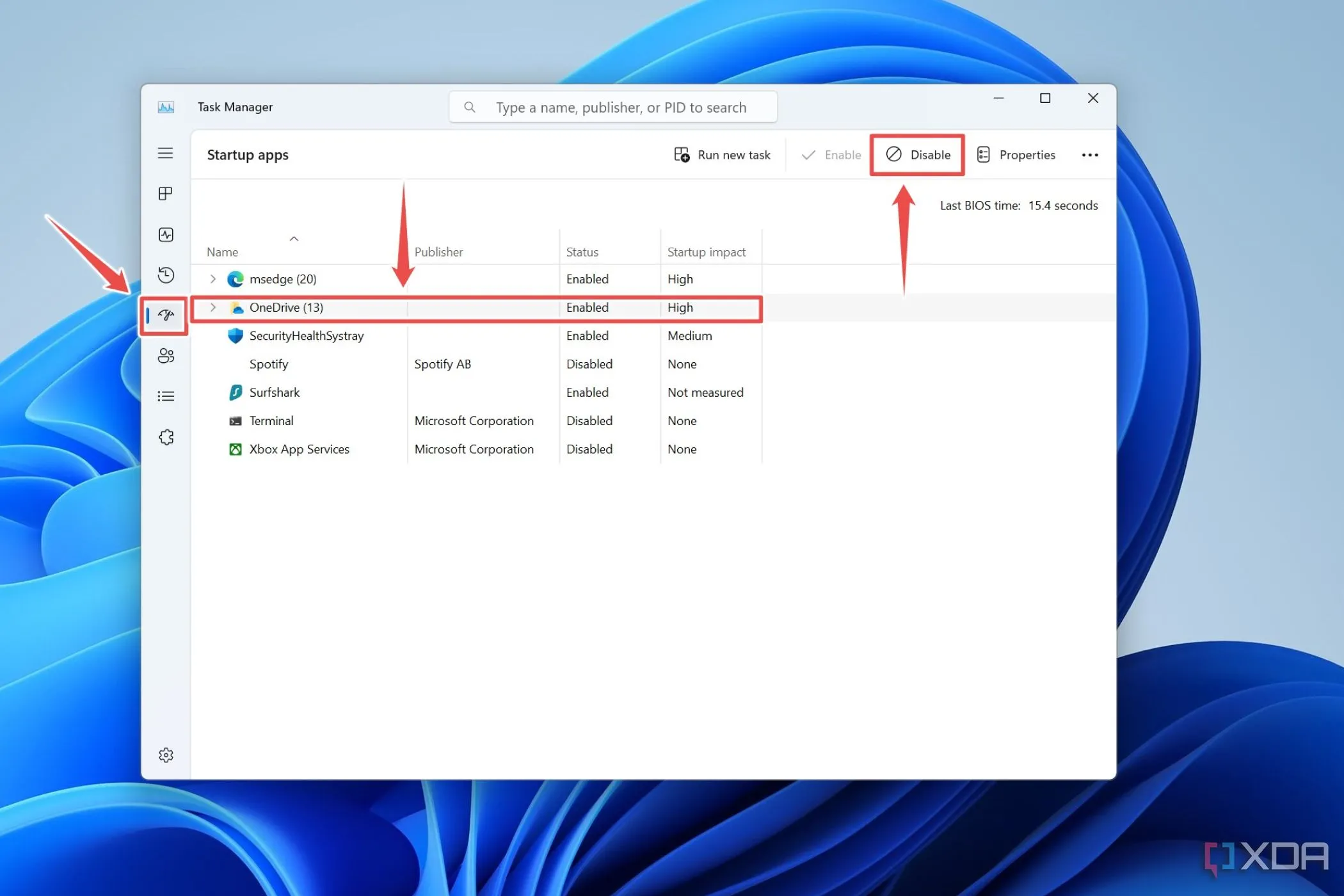 Hướng dẫn vô hiệu hóa ứng dụng khởi động bằng Task Manager trên Windows 11
Hướng dẫn vô hiệu hóa ứng dụng khởi động bằng Task Manager trên Windows 11
Trên macOS, bạn có thể điều chỉnh các chương trình khởi động bằng cách vào System Settings (Cài đặt hệ thống) và điều chỉnh “Login Items” (Mục đăng nhập) trong tab General (Chung). Xóa bất kỳ ứng dụng đăng nhập không cần thiết nào khỏi danh sách ở trên cùng. Bạn cũng có thể tắt bất kỳ chương trình chạy nền không cần thiết nào khác. Việc này không chỉ giúp tăng tốc laptop mà còn giải phóng tài nguyên hệ thống.
4. Kiểm Tra và Cập Nhật Hệ Thống
Ngay cả khi bạn vừa bóc tem chiếc laptop mới của mình, điều đó không có nghĩa là không có bất kỳ bản cập nhật nào cần chạy. Thậm chí cả phần cứng hoàn toàn mới cũng có thể có các bản cập nhật phần mềm và hệ thống mà bạn cần chạy để đạt được hiệu suất tốt nhất từ chiếc máy mới của mình.
Ngay cả phần cứng mới cũng cần cập nhật phần mềm
Ngoài ra, các bản cập nhật phần mềm đang chạy trong nền có thể làm chậm laptop của bạn, khiến hiệu suất không được như mong muốn. Bí quyết để giữ laptop của bạn ở trạng thái hoạt động tốt nhất là giữ cho phần mềm của bạn luôn được cập nhật. Hãy đảm bảo bạn thường xuyên kiểm tra các bản cập nhật hệ thống Windows hoặc macOS, driver, và các bản cập nhật ứng dụng để giữ cho mọi thứ hoạt động trơn tru. Việc này giúp tối ưu hiệu suất laptop bằng cách vá lỗi, cải thiện khả năng tương thích và tận dụng tối đa phần cứng.
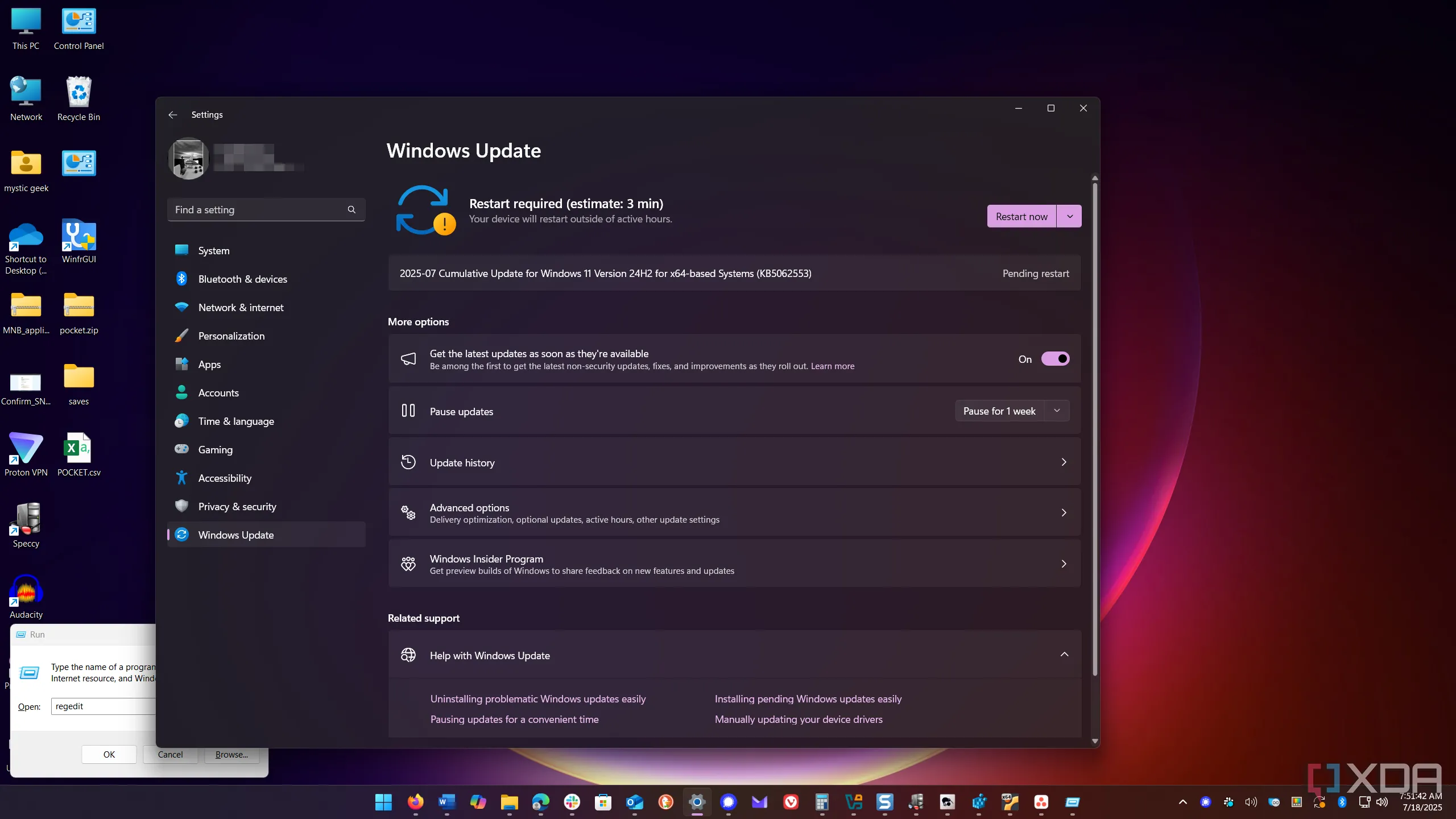 Hiển thị Windows Update trong ứng dụng Cài đặt trên Windows 11
Hiển thị Windows Update trong ứng dụng Cài đặt trên Windows 11
Đối với các hệ thống cũ hơn
Trong khi bốn điều chỉnh cài đặt này chủ yếu nhắm đến phần cứng mới, việc điều chỉnh chúng cũng có thể giúp bạn khai thác nhiều hiệu suất hơn từ một chiếc máy cũ hơn. Nếu laptop của bạn đã sử dụng lâu, bạn cũng có thể cân nhắc thêm việc chống phân mảnh ổ cứng (nếu là HDD), gỡ cài đặt bất kỳ chương trình không cần thiết nào, và xóa các tệp tạm thời.
Nếu bạn vẫn đang gặp khó khăn với hiệu suất của laptop, có một vài cài đặt Windows 11 khác mà bạn có thể thay đổi để có trải nghiệm tốt hơn.
Kết Luận
Việc tối ưu hiệu suất laptop ngay từ ban đầu hoặc định kỳ là một bước quan trọng để đảm bảo bạn luôn có trải nghiệm sử dụng tốt nhất, đặc biệt là khi đối mặt với các tác vụ nặng. Từ việc điều chỉnh chế độ nguồn điện, tối ưu cài đặt đồ họa, vô hiệu hóa các chương trình khởi động không cần thiết cho đến việc duy trì các bản cập nhật hệ thống và driver, mỗi bước đều đóng góp vào việc khai thác tối đa sức mạnh của chiếc máy tính xách tay của bạn.
Những mẹo đơn giản nhưng hiệu quả này không chỉ giúp tăng tốc laptop của bạn mà còn kéo dài tuổi thọ và nâng cao trải nghiệm sử dụng tổng thể. Hãy áp dụng ngay những hướng dẫn chi tiết này để cảm nhận sự khác biệt!
Bạn có những mẹo tối ưu hiệu suất laptop nào khác không? Hãy chia sẻ kinh nghiệm của bạn trong phần bình luận bên dưới, hoặc ghé thăm 123thuthuat.com để khám phá thêm nhiều bài viết hữu ích về công nghệ và các thủ thuật máy tính khác!
